Personalización de la pantalla Inicio
Para facilitar el uso de los botones, podrá reorganizarlos a su gusto. También puede dejar un espacio en blanco (vacío) en lugar de un botón para facilitar la visualización de la pantalla Inicio.
1
Seleccione <Opc. de pant. de inicio> en la pantalla Inicio. Pantalla Inicio
Si aparece la pantalla de inicio de sesión, introduzca el ID y el PIN. Inicio de sesión en el equipo
2
Seleccione <Definir orden de visualización>.
3
Seleccione el botón que desea mover.
El botón seleccionado se resaltará. Pulse de nuevo el botón seleccionado para deseleccionarlo.
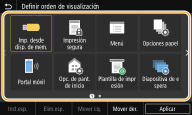
4
Seleccione <Mover izq.> o <Mover der.>.
El botón se moverá tantas veces como haya pulsado.
Una pulsación larga sobre <Mover izq.> o <Mover der.> hace que el botón seleccionado se desplace de forma continua.
 Insertar un espacio en blanco
Insertar un espacio en blanco
Cuando está seleccionado <Inst.esp.>, se introduce un espacio en blanco a la izquierda del botón seleccionado.
Si se selecciona el botón del final, se introduce un espacio en blanco aunque esté seleccionado <Mover der.>.

Eliminar un espacio en blanco
Seleccione el espacio en blanco que desee eliminar y seleccione <Elim.esp.>.
5
Seleccione <Aplicar>.